Εκμεταλλευτήκατε λοιπόν μια πρόσφατη προσφορά της Black Friday και μόλις την ανοίξατε για να βρείτε έναν ολοκαίνουργιο φορητό υπολογιστή gaming. Πρόκειται για έναν από τους καλύτερους φορητούς υπολογιστές gaming εξοπλισμένους με μία από τις καλύτερες κάρτες γραφικών, μια υπέροχη οθόνη και πολλές άλλες προδιαγραφές υψηλών προδιαγραφών που τον καθιστούν ένα τρομερό και φορητό θηρίο gaming. Τώρα ήρθε η ώρα να αρχίσετε να παίζετε μερικά παιχνίδια. Αλλά περιμένετε ένα λεπτό. Πριν αρχίσετε να εκκινείτε τα τελευταία και καλύτερα παιχνίδια PC από όλο τον κόσμο, θα πρέπει να πάρετε μια γρήγορη και συναρπαστική ανάσα και να διαβάσετε τον οδηγό μας για τη διαμόρφωση των Windows 11 για τις ανάγκες του παιχνιδιού σας και τα καλύτερα εργαλεία που μπορείτε να κατεβάσετε. Ξεκινάμε τον οδηγό μας “Πώς να ρυθμίσετε το νέο σας gaming laptop”.

Με αυτά στη διάθεσή σας, οι διαδραστικές αποδράσεις σας θα είναι ακόμα καλύτερες και θα μπορείτε να εκτελείτε οποιονδήποτε τίτλο PC στις βέλτιστες δυνατές ρυθμίσεις. Γιατί όλοι γνωρίζουμε ότι η δημιουργία της καλύτερης δυνατής εμπειρίας, είτε παίζετε περιστασιακά είτε esports, είναι το νόημα του PC gaming.
Διαβάστε επίσης: Οι καλύτεροι φορητοί υπολογιστές gaming 2023-2024
- ΟΔΗΓΟΣ ΒΗΜΑ ΠΡΟΣ ΒΗΜΑ ΓΙΑ ΤΗ ΡΥΘΜΙΣΗ ΤΟΥ ΝΕΟΥ ΣΑΣ GAMING LAPTOP
- 1. Ρυθμίστε τις επιλογές ενημέρωσης
- 2. Απενεργοποιήστε την επιτάχυνση του ποντικιού
- 3. Ενημερώστε τα προγράμματα οδήγησης GPU
- 4. Απενεργοποιήστε τα οπτικά εφέ των Windows 11
- 5. Απενεργοποιήστε το Wi-Fi Sense
- 6. Κάντε λήψη και εγγραφείτε στο Steam
- 7. Ρυθμίστε το Steam Guard
- 8. Συνδεθείτε με φίλους στο Discord
- 9. Overclock με MSI Afterburner
- 10. Βελτιστοποιήστε με το Razer Cortex: Game Booster
- ΤΕΛΙΚΕΣ ΣΚΕΨΕΙΣ
ΟΔΗΓΟΣ ΒΗΜΑ ΠΡΟΣ ΒΗΜΑ ΓΙΑ ΤΗ ΡΥΘΜΙΣΗ ΤΟΥ ΝΕΟΥ ΣΑΣ GAMING LAPTOP
1. Ρυθμίστε τις επιλογές ενημέρωσης
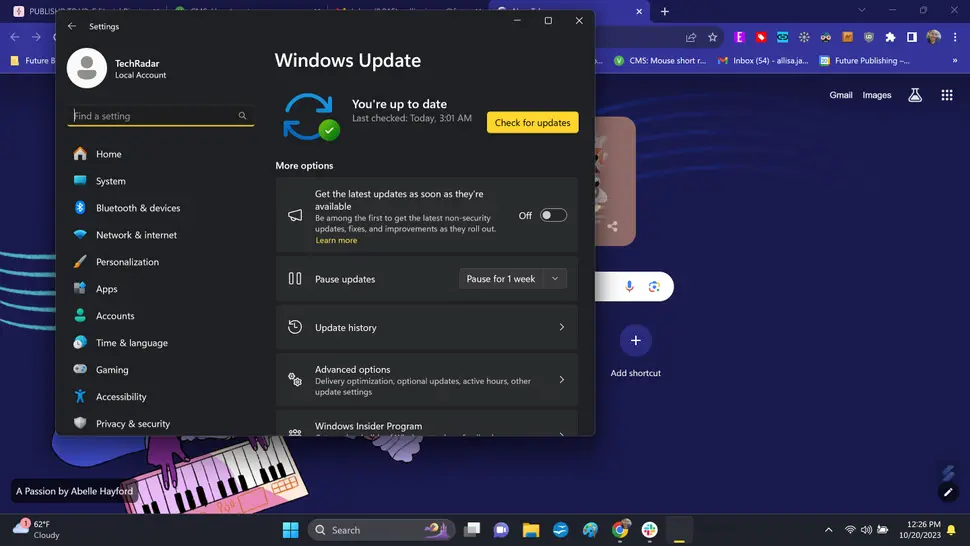
Όποια κι αν είναι η ευχαρίστησή σας στο gaming, κανείς δεν θέλει να βρεθεί έτοιμος να κερδίσει έναν αγώνα σε ένα hero shooter ή εν μέσω του endgame σε ένα RPG, μόνο που ο φορητός σας υπολογιστής ξαφνικά θα απενεργοποιηθεί καθώς θα αρχίσει να κατεβάζει και να εφαρμόζει τις τελευταίες ενημερώσεις για τα Windows 11.
Για να σταματήσετε αυτή την ενοχλητική και άσκοπη εμπειρία, ανοίξτε το μενού Ενημέρωση και ασφάλεια (πατήστε ‘Windows’ + ‘Q’ και πληκτρολογήστε Ενημερώσεις) και επιλέξτε Ενημέρωση των Windows.
Από εδώ μπορείτε να ρυθμίσετε τις ενεργές ώρες (ώστε τυχόν ενημερώσεις να εφαρμόζονται εκτός αυτών των ωρών) ή να κάνετε κλικ στο κουμπί Επιλογές για προχωρημένους και να επιλέξετε Διακοπή ενημερώσεων για να τις σταματήσετε.
2. Απενεργοποιήστε την επιτάχυνση του ποντικιού
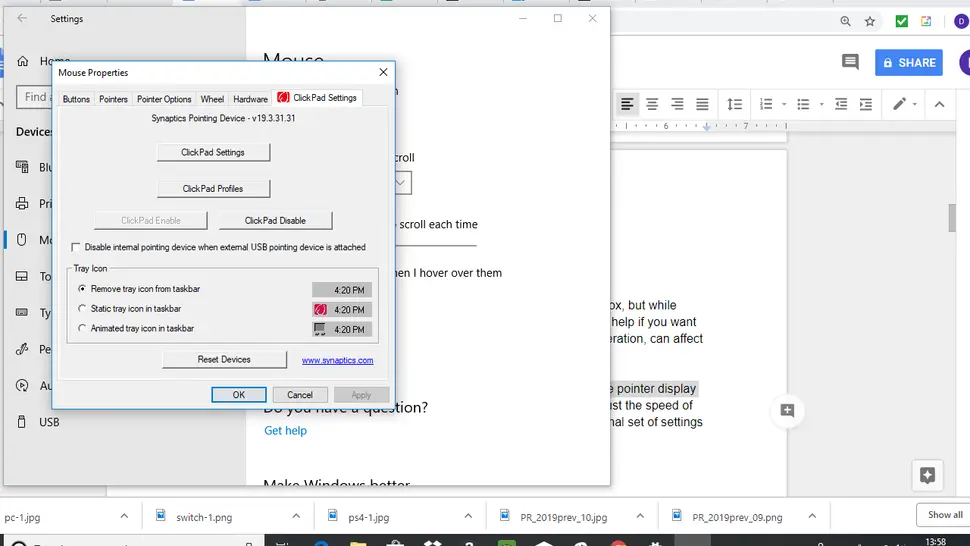
Τα Windows 11 έρχονται προ-βελτιστοποιημένα με όλα τα είδη χαρακτηριστικών από το κουτί. Ενώ πολλά από αυτά κάνουν πραγματικά το λειτουργικό σύστημα μια πιο ευχάριστη εμπειρία, δεν βοηθούν αν θέλετε το μηχάνημά σας να είναι ένας κόμβος gaming.
Ένα από αυτά τα βοηθητικά προγράμματα, γνωστό ως επιτάχυνση ποντικιού, μπορεί να επηρεάσει την ευαισθησία του ποντικιού σας στο παιχνίδι, οπότε παίξτε έξυπνα και απενεργοποιήστε το.
Για να το κάνετε αυτό, πατήστε το πλήκτρο ‘Windows key’ + ‘Q’, πληκτρολογήστε Pointers και επιλέξτε Change the mouse pointer display or speed. Από εδώ, καταργήστε την επιλογή Enhanced pointer precision (Ενισχυμένη ακρίβεια δείκτη).
Τώρα μπορείτε να ρυθμίζετε την ταχύτητα κίνησης του ποντικιού σας στο αντίστοιχο μενού κάθε παιχνιδιού, χωρίς ένα εξωτερικό σύνολο ρυθμίσεων να επηρεάζει την απόδοσή του.
3. Ενημερώστε τα προγράμματα οδήγησης GPU
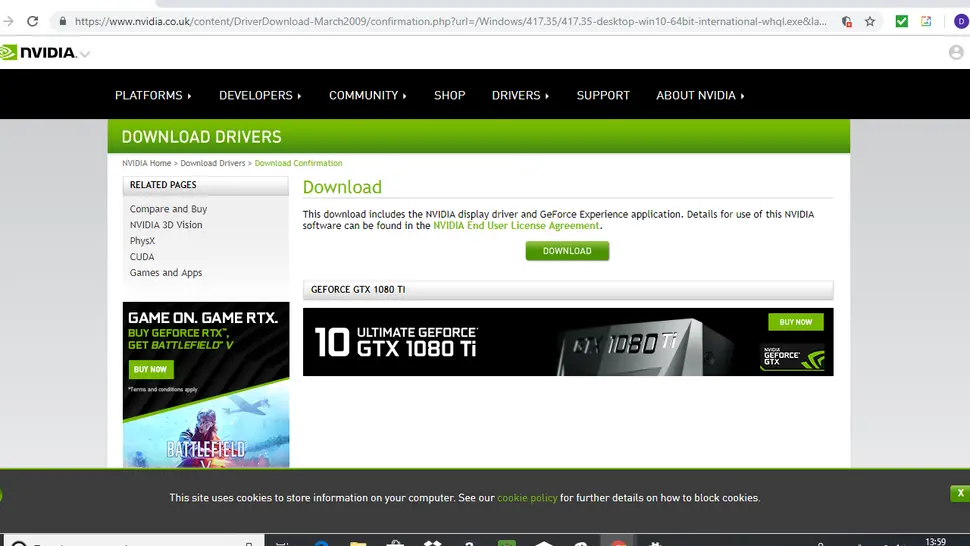
Όταν ο φορητός υπολογιστής παιχνιδιών σας εκκινείται για πρώτη φορά. Θα έχει όλες τις εργοστασιακές ρυθμίσεις του στη θέση τους ως προεπιλεγμένες. Αυτό περιλαμβάνει τα τυπικά προγράμματα οδήγησης που συνοδεύουν την GPU σας. Και αυτά είναι σχεδόν βέβαιο ότι θα είναι ξεπερασμένα και θα χρειάζονται ενημέρωση.
Διότι αν προσπαθήσετε να παίξετε ένα παιχνίδι χωρίς αυτά. Η GPU σας δεν θα έχει ούτε κατά διάνοια την απόδοση που θα έπρεπε.
Ανάλογα με το αν έχετε κάρτα γραφικών AMD ή Nvidia στο μηχάνημά σας. Θα πρέπει να επισκεφθείτε έναν από αυτούς τους δύο συνδέσμους και να κατεβάσετε το πιο πρόσφατο patch.
Βεβαιωθείτε ότι έχει εφαρμοστεί κάθε πρόγραμμα οδήγησης. αι στη συνέχεια θα είστε σε θέση να έχετε αυτό το φορητό υπολογιστή gaming να παίζει τα καλύτερα παιχνίδια που μπορούν να αγοράσουν τα χρήματα.
4. Απενεργοποιήστε τα οπτικά εφέ των Windows 11
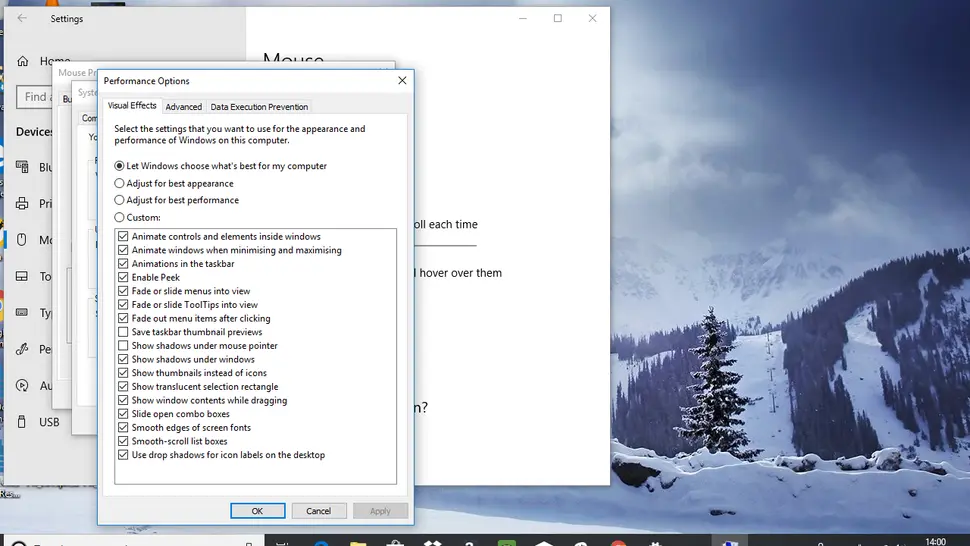
Τα Windows 11 είναι ένα τεράστιο βήμα προς τα εμπρός για τη μακρά ιστορία των λειτουργικών συστημάτων της Microsoft, αλλά ορισμένες λειτουργίες απλώς εξαντλούν την επεξεργαστική ισχύ.
Τα οπτικά εφέ που είναι ενεργά από προεπιλογή είναι ένα τέτοιο πρόβλημα, επομένως θα πρέπει να τα απενεργοποιήσετε εάν θέλετε να αποφύγετε την άσκοπη επιβράδυνση και τις πτώσεις του ρυθμού καρέ.
Πατήστε το πλήκτρο “Windows” + “Q”. πληκτρολογήστε Προηγμένες ρυθμίσεις και κάντε κλικ στην Προβολή σύνθετων ρυθμίσεων συστήματος. Από εκεί, επιλέξτε Επιλογές απόδοσης > Οπτικά εφέ και Προσαρμογή. Τώρα μπορείτε να αποεπιλέξετε τα πάντα, από την αφαίρεση μικρογραφιών μέχρι την εξομάλυνση των άκρων των παραθύρων και να αποθηκεύσετε όλη αυτή την περιττή επένδυση παραθύρων διεπαφής χρήστη.
5. Απενεργοποιήστε το Wi-Fi Sense
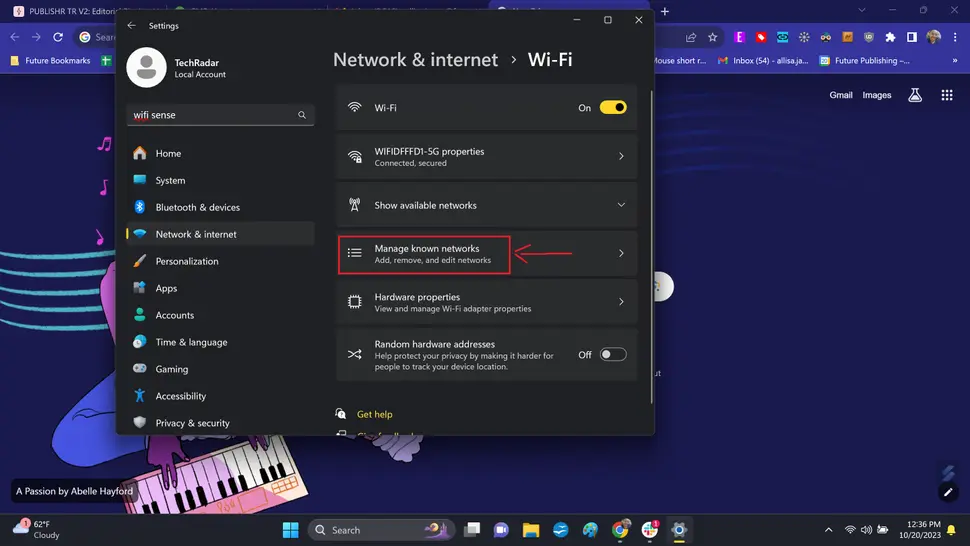
Έχετε αγοράσει έναν φορητό υπολογιστή παιχνιδιών μέσω μιας πλήρους εγκατάστασης υπολογιστή για κάποιο λόγο και θέλετε να βγείτε στον πραγματικό κόσμο και να απολαύσετε λίγη καλοσύνη gaming όπου μπορείτε.
Ωστόσο, μια συγκεκριμένη λειτουργία στα Windows 11 θα προσπαθήσει αυτόματα να σας συνδέσει με το πλησιέστερο σήμα Wi-Fi ή hotspot — ακόμα κι αν δεν είναι ασφαλές.
Λαμβάνοντας υπόψη το ποσό των χρημάτων που μόλις ρίξατε εσείς ή τα αγαπημένα σας πρόσωπα σε έναν φορητό υπολογιστή, αυτό είναι το τελευταίο πράγμα που θέλετε να ρισκάρετε.
Η δυνατότητα που προκαλεί αυτό το πρόβλημα ονομάζεται Wi-Fi Sense και για να την απενεργοποιήσετε θα χρειαστεί να πατήσετε το πλήκτρο “Windows” + “I” και να επιλέξετε Δίκτυο και Διαδίκτυο. Επιλέξτε Διαχείριση γνωστών δικτύων στη δεξιά πλευρά, κάντε κλικ σε ένα δίκτυο Wi-Fi και, στη συνέχεια, αφαιρέστε το τικ από το πλαίσιο ελέγχου Σύνδεση αυτόματα όταν βρίσκεστε σε εμβέλεια
6. Κάντε λήψη και εγγραφείτε στο Steam
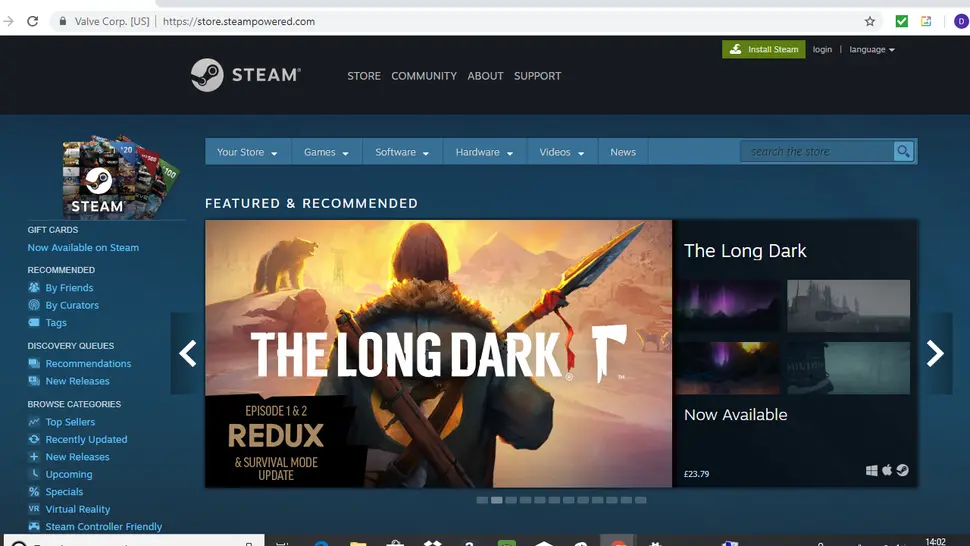
Ενώ υπάρχουν περισσότερες πλατφόρμες παράδοσης από ποτέ για παίκτες PC, το Steam παραμένει το μεγαλύτερο και πιο δημοφιλές. Και για καλό λόγο επίσης.
Υπάρχουν χιλιάδες παιχνίδια από τα οποία μπορείτε να διαλέξετε, που κυμαίνονται από ανεξάρτητους υποψήφιους μέχρι το μεγαλύτερο ναύλο AAA. Είναι βέβαιο ότι θα βρείτε πολλά παιχνίδια για να δώσετε στο gaming laptop σας μια σοβαρή προπόνηση.
Μεταβείτε στην κύρια σελίδα Steam και κατεβάστε το πρόγραμμα-πελάτη Steam στην επιφάνεια εργασίας σας. Όχι μόνο αυτό θα διασφαλίσει ότι η πλατφόρμα είναι πάντα ενημερωμένη. Αλλά παρέχει έναν τρόπο πρόσβασης σε όλα τα παιχνίδια σας από μια κεντρική βιβλιοθήκη.
Θα χρειαστεί να εγγραφείτε για να το χρησιμοποιήσετε. Αλλά είναι δωρεάν και αξίζει το σύντομο ερωτηματολόγιο που χρειάζεται για να το κάνετε.
7. Ρυθμίστε το Steam Guard
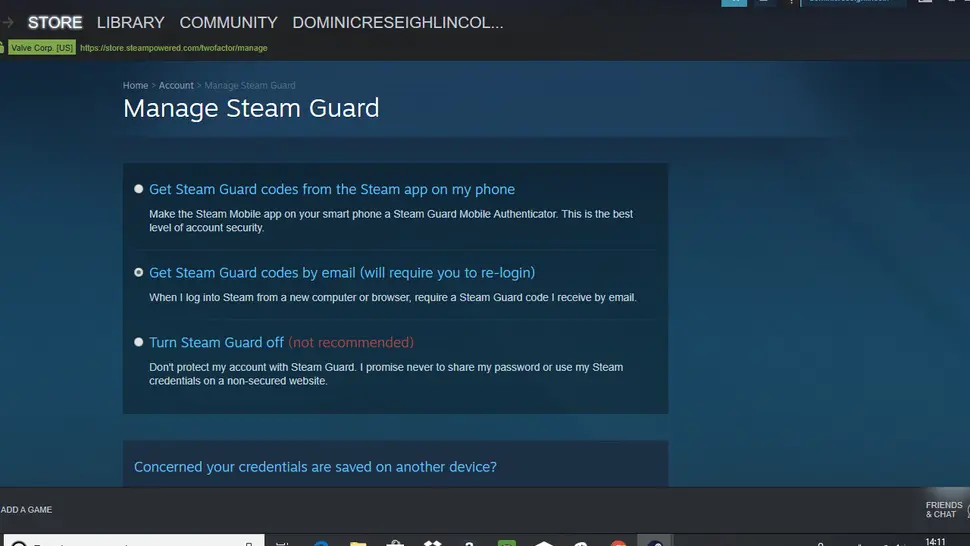
Είτε είστε νέος στο Steam είτε είστε μακροπρόθεσμος χρήστης. Η βιβλιοθήκη των ψηφιακών παιχνιδιών σας θα μεγαλώσει (ειδικά με αυτές τις γελοίες πωλήσεις Steam). Επομένως πρέπει να βεβαιωθείτε ότι αυτοί οι τίτλοι προστατεύονται από χάκερ.
Για να το κάνετε αυτό, θα χρειαστεί να επωφεληθείτε από μια πρόσθετη υπηρεσία γνωστή ως Steam Guard.
Για να το ενεργοποιήσετε, ανοίξτε το Steam και, στη συνέχεια, επιλέξτε «Ρυθμίσεις» > «Λογαριασμός». Κατόπιν Διαχείριση ασφάλειας λογαριασμού Steam Guard» και κάντε κλικ στο «Steam Guard».
Αυτό θα προσθέσει εξουσιοδότηση δύο βημάτων για τον λογαριασμό σας. Η οποία θα μειώσει δραστικά την πιθανότητα πρόσβασης οποιουδήποτε στη βιβλιοθήκη σας χωρίς την άδειά σας. Θα χρειαστεί να κατεβάσετε και να χρησιμοποιήσετε επίσης την εφαρμογή Steam της Valve για να ολοκληρώσετε τη ρύθμιση.
Διαβάστε επίσης το άρθρο μας: Υπερθέρμανση Laptop
8. Συνδεθείτε με φίλους στο Discord
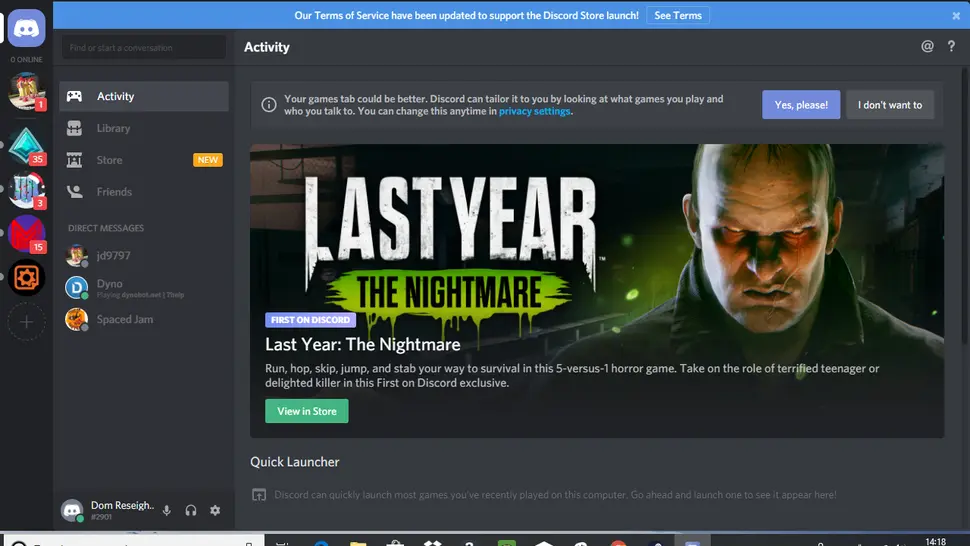
Ενώ το Skype και οι περισσότερες άλλες υπηρεσίες συνομιλίας μέσω βίντεο αρκούν για επαγγελματική χρήση. Οποιοσδήποτε παίκτης υπολογιστή που αξίζει τον κόπο χρησιμοποιεί το Discord ως έναν τρόπο για να διασκεδάσει και να συνομιλήσει με φίλους.
Είναι απλώς μια τόσο εύκολη υπηρεσία στη χρήση, με πολλές επιλογές προσαρμογής, που είναι απολύτως απαραίτητο εάν θέλετε να δημιουργήσετε φιλικά δωμάτια συνομιλίας και πάρτι που βασίζονται σε VoIP.
Μπορείτε να κάνετε λήψη του Discord δωρεάν, αλλά θα πρέπει να εγγραφείτε για να μπορέσετε να το χρησιμοποιήσετε (μην ανησυχείτε, είναι επίσης δωρεάν για χρήση). Μπορείτε να δημιουργήσετε τη δική σας ομάδα, αλλά για να συμμετάσχετε σε υπάρχουσες θα πρέπει να σας δοθεί ένας συγκεκριμένος σύνδεσμος πρόσκλησης. Είναι μια ιδανική εφαρμογή για εγκατάσταση και απαραίτητη για τον φορητό υπολογιστή παιχνιδιών σας.
9. Overclock με MSI Afterburner
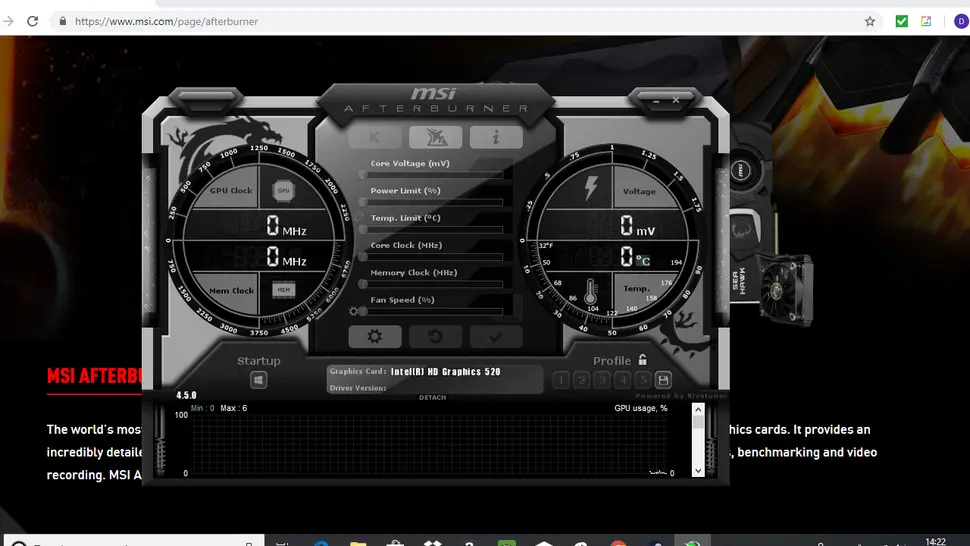
Έχετε μια γερή GPU στο νέο σας φορητό υπολογιστή παιχνιδιών και ήρθε η ώρα να βγάλετε όσο περισσότερο χυμό μπορείτε.
Αν θέλετε να απολαύσετε games όπως το Cyberpunk 2077 ή το Hitman 3 στα πιο όμορφα και ομαλά τους. Θα χρειαστείτε ένα κομμάτι λογισμικού που έχει σχεδιαστεί για να υπερχρονίζει την GPU σας στο μέγιστο των δυνατοτήτων της. Εισαγάγετε το MSI Afterburner.
Λειτουργεί με τις περισσότερες μάρκες, συμπεριλαμβανομένων των καλύτερων καρτών γραφικών AMD. Και των καλύτερων καρτών γραφικών Nvidia GeForce. Και σας δίνει τη δυνατότητα να ελέγχετε και να αυξάνετε αποτελεσματικά την τάση της κάρτας σας. Αυτό μπορεί να αυξήσει την απόδοση της GPU σας, δίνοντάς σας περισσότερο χυμό για τα παιχνίδια σας.
Απλώς να είστε προσεκτικοί, καθώς η προσαρμογή αυτών των ρυθμίσεων μπορεί να θερμάνει σοβαρά τη GPU σας. Γι’ αυτό χρησιμοποιήστε το με μέτρο.
10. Βελτιστοποιήστε με το Razer Cortex: Game Booster
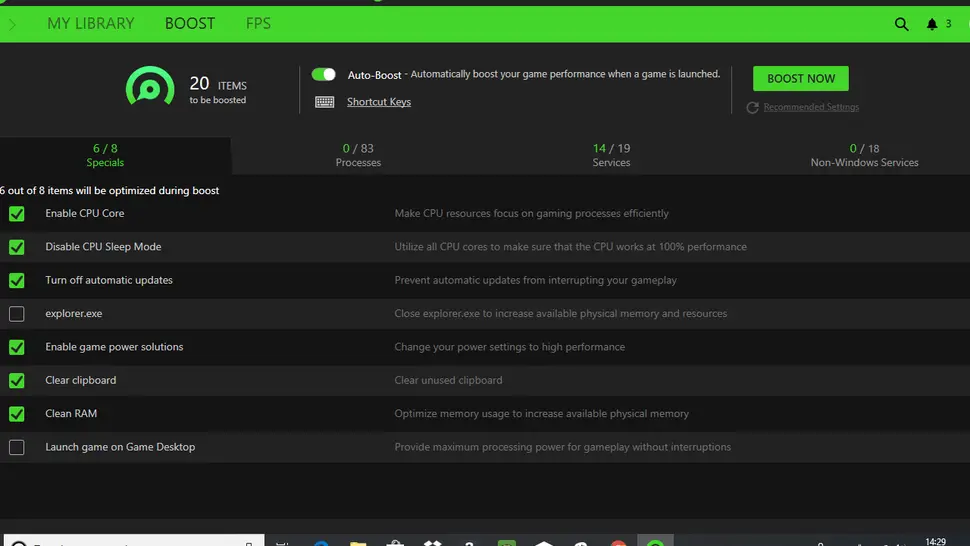
Ένα άλλο πραγματικά έξυπνο μικρό κομμάτι δωρεάν λογισμικού είναι το Razer Cortex: Game Booster. Το οποίο σας δίνει τη δυνατότητα να βελτιστοποιήσετε το νέο σας φορητό υπολογιστή παιχνιδιών προς το καλύτερο.
Παρά το γεγονός ότι κατασκευάστηκε από τον κατασκευαστή περιφερειακών Razer. Η εφαρμογή μπορεί να χρησιμοποιηθεί με οποιονδήποτε υπολογιστή παιχνιδιών. φορητό υπολογιστή και θα σαρώσει αυτόματα το μηχάνημά σας και θα προσαρμόσει τις ρυθμίσεις GPU, CPU και μνήμης για να διαμορφώσει τις παραμέτρους για μεγαλύτερη απόδοση.
Είναι πραγματικά εύκολο στη χρήση. Και ενώ υπάρχουν περιστασιακές διαφημίσεις για τα προϊόντα και τις premium υπηρεσίες της Razer. Μπορείτε εύκολα να τις αγνοήσετε και να αξιοποιήσετε στο έπακρο αυτό το μικρό κόσμημα ενός εργαλείου.
Διαβάστε επίσης: Κόβει την ανάσα: MSI Katana GF76-11UX
ΤΕΛΙΚΕΣ ΣΚΕΨΕΙΣ
Λαμβάνουμε υπόψη όλους τους τρόπους για να ενισχύσετε την εμπειρία σας στο φορητό υπολογιστή παιχνιδιών. ‘Ενα από τα πιο υποτιμημένα βήματα που αναφέρονται εδώ είναι η δημιουργία της δικής σας κοινότητας. Όταν παίζετε τίτλους για πολλούς παίκτες, όπως shooters πρώτου και τρίτου προσώπου. Αθλητικά παιχνίδια, παιχνίδια αρένα αλλά και άλλα. Το είδος της κοινότητας που καλλιεργείτε είναι απίστευτα ζωτικής σημασίας. Αν θέλετενα κάνετε την εμπειρία όσο το δυνατόν πιο διασκεδαστική και ελκυστική.
Και ενώ υπάρχουν πολλά παιχνίδια που αφορούν το παιχνίδι για έναν παίκτη. Το να έχετε άλλα που μπορείτε να μοιραστείτε εμπειρίες παιχνιδιού. Συμβουλές, κόλπα, ιστορίες και χαρακτήρες που αγαπάτε και μισείτε κ.λπ. Βελτιώνει τον τρόπο με τον οποίο αλληλεπιδράτε και απολαμβάνετε αυτούς τους τίτλους επίσης.
Εκτός από την αναπαραγωγή παιχνιδιών, η ανάπτυξη μιας κοινότητας που βασίζεται στο υλικό που χρησιμοποιείτε. Σημαίνει ότι έχετε πλέον πόρους για την αγορά, την επισκευή, ακόμη και την κατασκευή των δικών σας εξέδρων. Τι είδους λογισμικό να χρησιμοποιήσετε, πώς να προσαρμόσετε τον φορητό υπολογιστή παιχνιδιών σας και ακόμη και απλώς για επίδειξη νέες αγορές ή προσαρμογές.
Μπορείτε να κατεβάσετε επίσης δωρεάν, πολύ ενδιαφέροντα e-books που έφτιαξα σχετικά με τη δημιουργία websites αλλά και για γλώσσες προγραμματισμού, εδώ στα free downloads.


